右クリックメニューからの「送り先」を簡単に増やす方法:3分LifeHacking
右クリックメニューの「送る」機能は、ワンクリックでアプリやフォルダにファイルを送ることができるので便利だ。この送り先も簡単に登録できるのである。
右クリックメニューの「送る」機能をご存知だろうか。ファイルを選択して右クリックすると選択できる機能で、例えば「メール受信者」を選択すると、ワンクリックでそのファイルをメールソフトに“送り”、メールの添付ファイルにしてくれる。ワンクリックでアプリやフォルダにファイルを送ることができるので、便利な機能である。
デフォルトで設定されている送り先は、以下の通り。
| 送り先 | 機能 |
|---|---|
| デスクトップ(ショートカットを作成) | デスクトップにファイルのショートカットを作成する |
| マイドキュメント | マイドキュメントにファイルを送る |
| 圧縮(zip形式)フォルダ | ZIP形式でファイルを圧縮する |
| メール受信者 | メールの添付ファイルにする |
| 共有ドキュメント | 共有ドキュメントフォルダに送る |
| ○○ドライブ/ローカルディスク(○:)など | 各種ドライブでファイルを書き込む/ローカルディスクなどに送る |
ところで、この送り先は自分自身でも登録することが可能だ。「Documents and Settings」フォルダ内の「[ユーザー名]\SendTo」に、好きなアプリなどのショートカットを置くことで送り先を設定できる。
さらに言うと、この「SendTo」フォルダ自体のショートカットを「SendTo」フォルダに置くことで、右クリックメニューの「送る」から送り先を簡単に登録できるようになる──というわけだ。なお、Officeなどの一部アプリケーションは「スタートメニュー」−「プログラム」からは「SendTo」で登録できなかった。こうした場合、「Program Files」フォルダなどから直接プログラムを「SendTo」すれば登録できる。
送り先は、一部ソフトウェアをインストールした場合も自動的に登録されることがある。「[ユーザー名]\SendTo」で送り先が登録されていることを知っていれば、こうした自動登録の送り先の削除も可能だ。いつも利用するものだけを登録しておけば、効率も高まるのではないだろうか。
関連記事
- LifeHack(ライフハック)
 ウィンドウを表示したままデスクトップ上のアイコンにすばやくアクセスする
ウィンドウを表示したままデスクトップ上のアイコンにすばやくアクセスする
いちいち全ウィンドウを最小化することなく、すばやくデスクトップ上のアイコンにアクセスしたい。こんな場合に便利なのが「Vanisher」だ。 よく使うアプリの画面最大化ショートカット
よく使うアプリの画面最大化ショートカット
少しでもディスプレイを有効活用するなら、アプリケーションの最大化と、全画面表示は欠かせない。 デスクトップ上のショートカットからメールを送る
デスクトップ上のショートカットからメールを送る
新規にメールを作成する場合、もし宛名が固定しているようであれば、デスクトップ上にショートカットを作っておくと便利だ。 Word文書を効率的に開く5つのワザ
Word文書を効率的に開く5つのワザ
いちいちマイドキュメントから目的のファイルを探すのは非効率的。Word文書を効率的に開く5つのワザを紹介しよう。- キレイな資料を作ろう――キャプチャ用にウィンドウサイズを固定する
会議やプレゼンの資料にPCの画面イメージを貼り付ける際、ウィンドウサイズが不揃いだと資料の見栄えが悪くなる。今回紹介する「Sizer」を利用すれば、ウィンドウを任意のサイズに固定・復元でき、統一感のある資料の作成が可能になるのだ。  作業中にPCから離れる場合の“お作法”
作業中にPCから離れる場合の“お作法”
書類などの作成中にPCから一時的に離れる場合、画面を誰かに覗き見られることがないよう、適切なセキュリティ対策を施そう。
Copyright © ITmedia, Inc. All Rights Reserved.
アイティメディアからのお知らせ
人気記事ランキング
- 守ったつもりが、守れていなかった アスクルのランサム被害報告書の衝撃
- Microsoftがまたもや値上げ M365サブスク料金を最大33%増の「言い分」
- セキュリティ担当に年収3000万 「事務員扱い」の日本とは違う、米国病院の人材獲得法
- IT人材の偏りが招く「国難」 IPA登氏、労働価値がスケールする領域への人材転換を提言
- アサヒのランサムウェア被害はなぜ起きたのか? 凶悪グループ「Qilin」のリアル
- AIエージェントは本当に戦力になるのか “AI部下”育成術をSakana AI研究者に聞いた
- Next.js狙う大規模攻撃「PCPcat」を確認 48時間で約6万台のサーバを侵害
- 複数のFortinet製品に深刻な脆弱性 ログイン認証をバイパスされるリスク
- ITエンジニア3200人が選ぶ、オフィス出社が「肯定」できる条件【調査】
- アスクル、ランサムウェア被害の全容公表 流出した顧客情報と侵入経路が判明

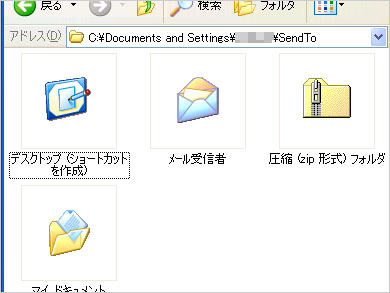 初期設定ではこのぐらいの「送り先」
初期設定ではこのぐらいの「送り先」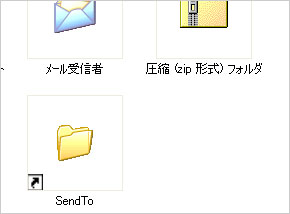 こんな感じで「SendTo」フォルダのショートカットも置いておくと
こんな感じで「SendTo」フォルダのショートカットも置いておくと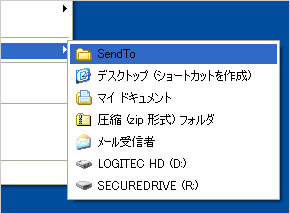 右クリックメニューに「SendTo」が表示される
右クリックメニューに「SendTo」が表示される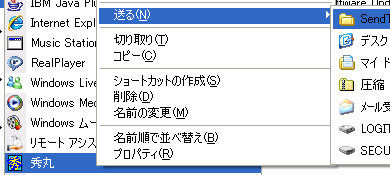
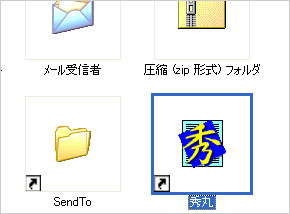 「SendTo」フォルダに秀丸アイコンが
「SendTo」フォルダに秀丸アイコンが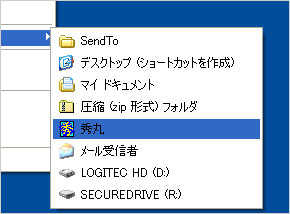 送り先にも登録できた
送り先にも登録できた